컴퓨터 수명저하 및 인터넷 속도 부담가지 않도록 최적화 설정방법

토렌트를 사용할 때 가장 큰 걱정은 개인정보 유출과 컴퓨터 성능 저하입니다. 토렌트는 다운로드와 업로드가 동시에 이루어지기 때문에 인터넷 속도가 저하되거나 와이파이가 불안정해지는 문제가 발생할 수 있습니다. 또한 다운로드 속도를 제한하면 시간이 너무 오래 걸려 불편할 수 있습니다.
토렌트 안전한 사용법, 종류, 속도 저하와 개인정보 보호까지 모든 것!
토렌트 사용 전 알아두면 좋은 정보토렌트를 안전하고 효율적으로 사용하는 데 필요한 모든 정보를 제공하는 '잡토렌'에 오신 것을 환영합니다. 이 블로그에서는 토렌트의 종류부터 인터넷 속
jabtorrent.tistory.com
그렇다면 토렌트를 20년 넘게 꾸준히 사용해보면서 터득한 컴퓨터의 수명에 부담을 주지 않으면서 토렌트 속도를 최적화하는 방법을 알아보겠습니다.
토렌트 속도 최적화 설정 방법
토렌트 프로그램 실행 및 설정 메뉴 열기
우선 유토렌트(uTorrent)와 같은 프로그램을 실행합니다.
[옵션] > [설정]으로 이동하거나, 단축키 Ctrl+P를 사용해 설정 창을 엽니다.
인터페이스 설정
왼쪽 메뉴에서 [인터페이스]를 선택합니다.

"상태 좋은 조각파일 먼저 받음" 옵션에 체크합니다.
이 설정은 다운로드를 더 빠르게 시작하도록 도와주기 때문에 토렌트 사용 시 필수 설정이라고 할 수 있습니다.
연결 설정
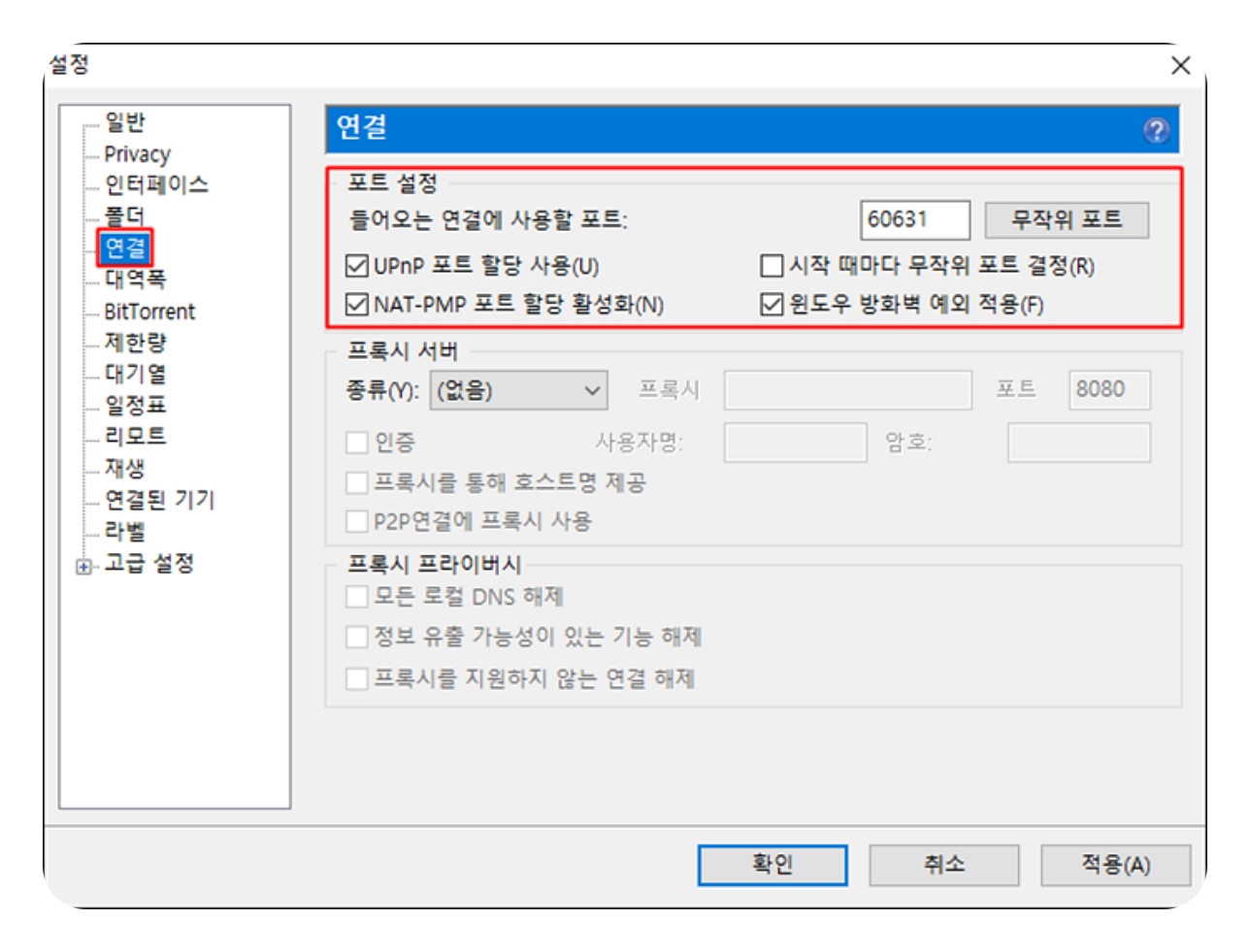
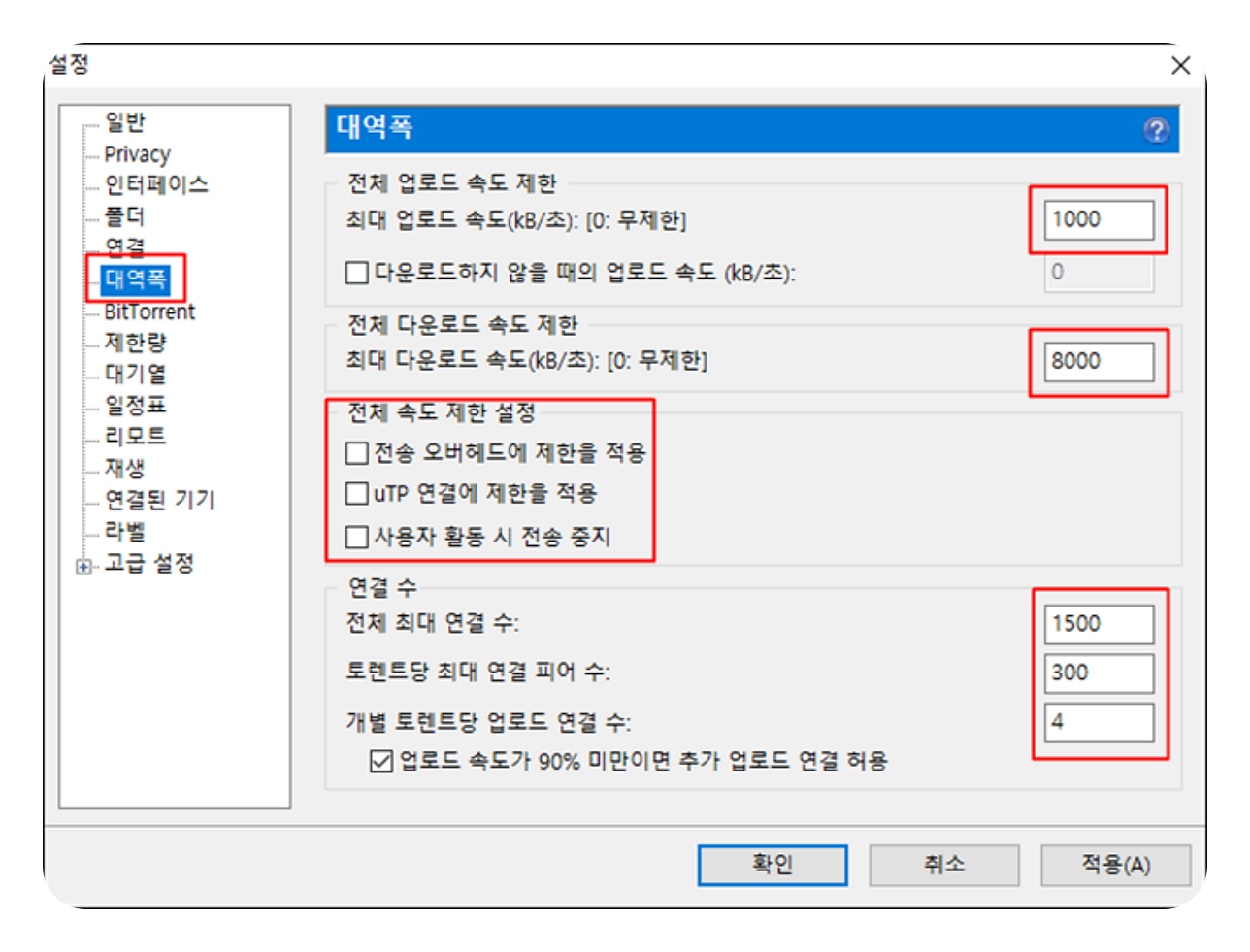
[연결] 탭에서 다음 옵션을 활성화합니다.
- UPnP 포트 할당 사용
- NAT-PMP 포트 할당 활성화
- 윈도우 방화벽 예외 적용
포트 숫자는 기본값을 사용해도 무방합니다.
대역폭 설정
- 최대 업로드 속도: 1000
- 전체 다운로드 속도 제한: 8000
- uTP 연결에 제한 적용: 체크 해제
연결 수
- 연결 수의 최대값: 1500
- 토렌트당 최대 연결 피어 수: 300
- 개별 토렌트당 업로드 연결 수: 4
대량의 파일을 다운로드할 경우 최대 연결 수를 10000으로 늘리면 15~20개 파일을 동시에 받을 수 있습니다.
BitTorrent 프로토콜 암호화 설정
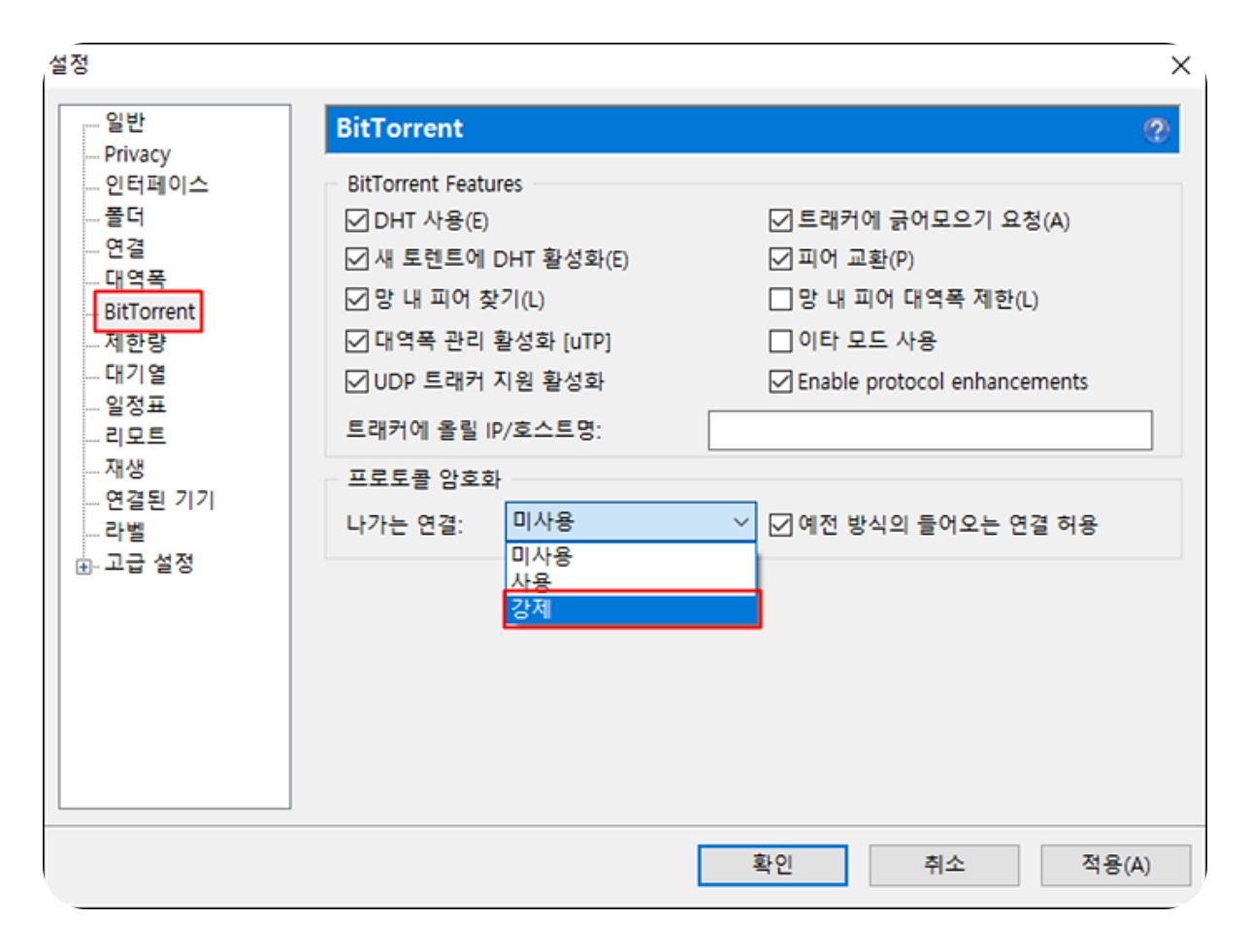
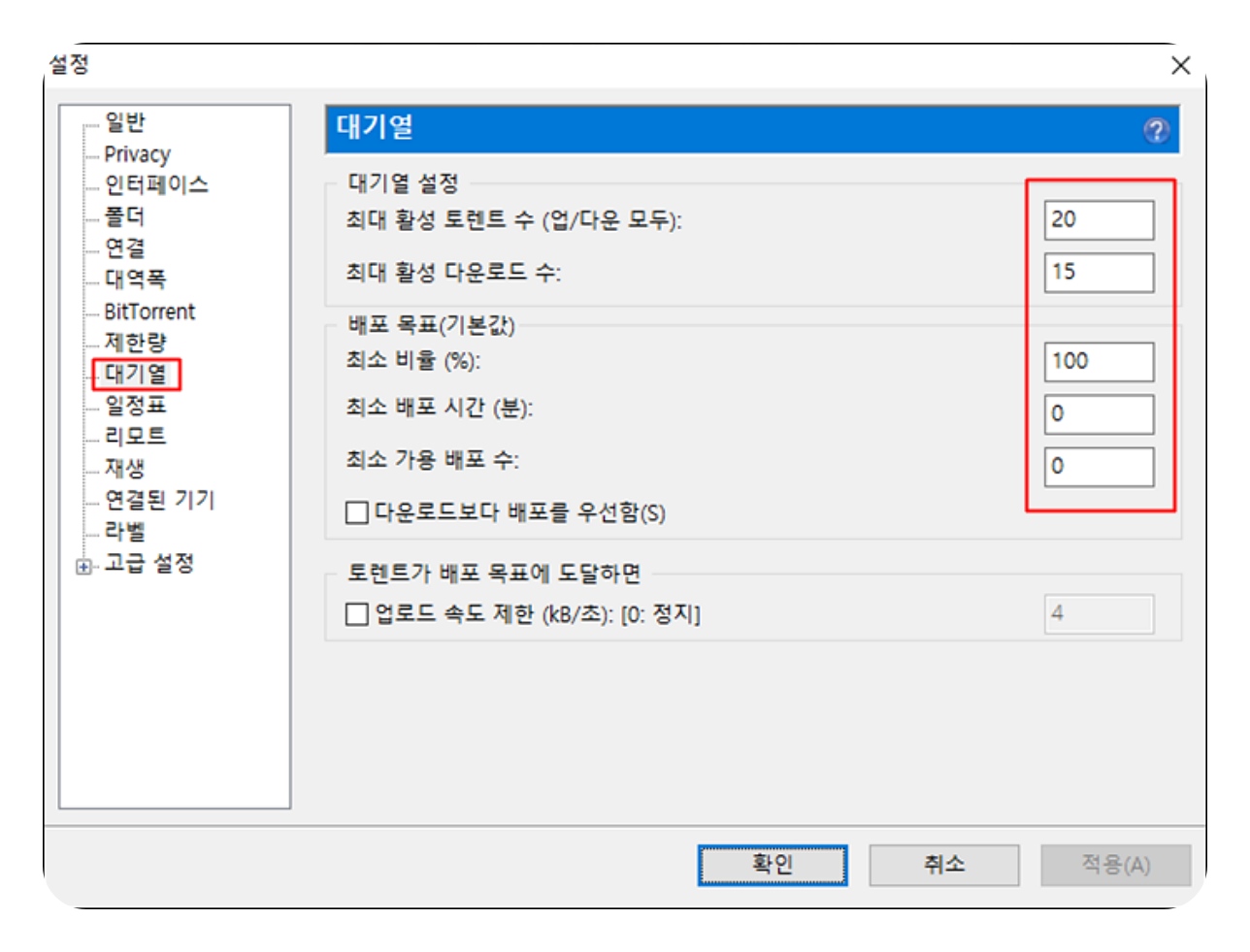
[BitTorrent] 탭에서 "나가는 연결"을 강제로 설정합니다.
대기열 설정
- 최대 활성 토렌트 수: 20
- 최대 활성 다운로드 수: 15
- 배포 최소 비율: 100
만약 토렌트로 파일을 다운로드 시 진행이 멈춘 경우에는 최대 활성 토렌트 수를 100, 다운로드 수를 70으로 설정합니다.
고급 설정
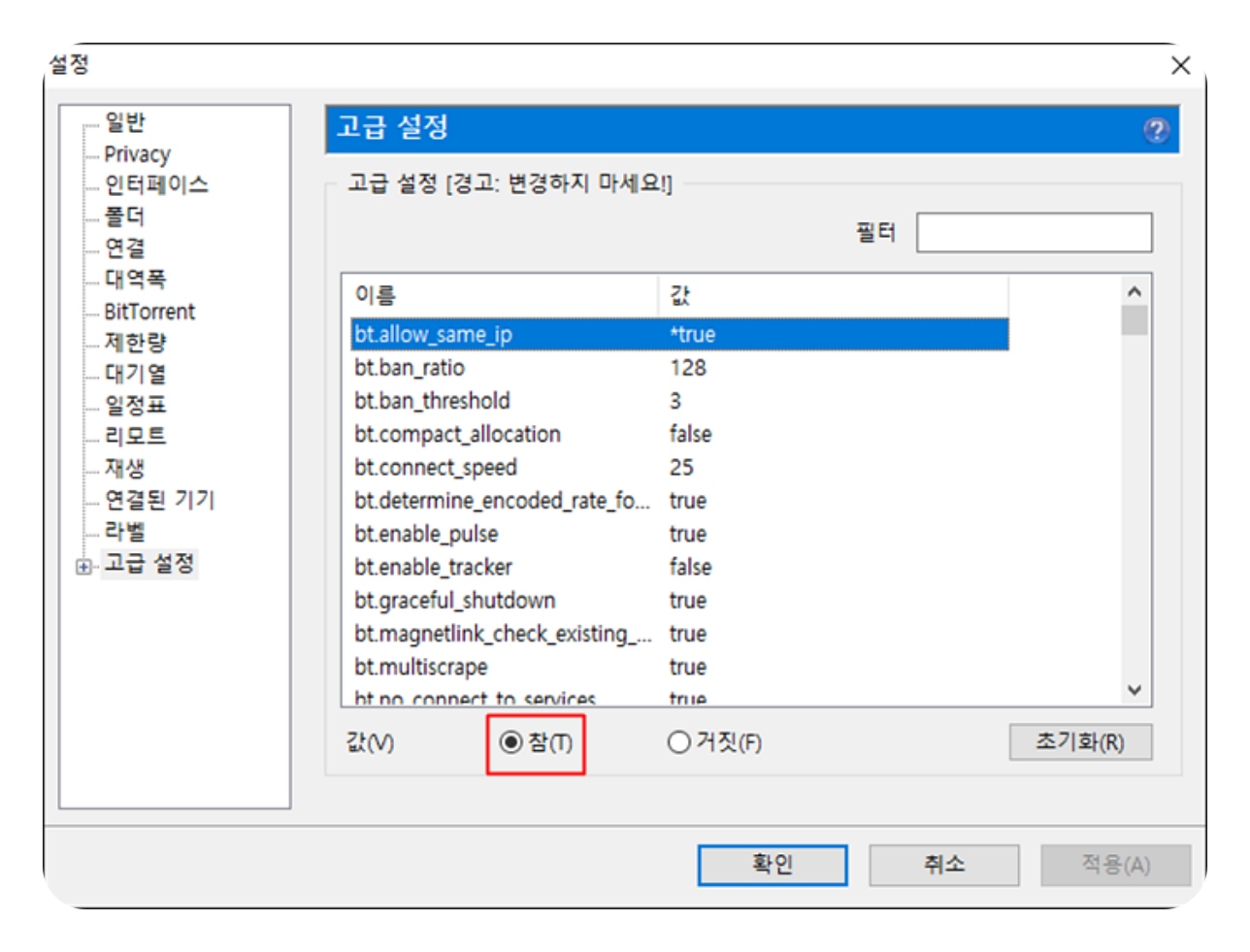

- bt.allow_same_ip: 참 (True)
- bt.graceful_shutdown: 참 (True)
- bt.prio_first_last_piece: 참 (True)
- diskio.max_write_queue: 64
- diskio.no_zero: 참 (True)
- diskio.sparse_files: 거짓 (False)
디스크 캐시 설정
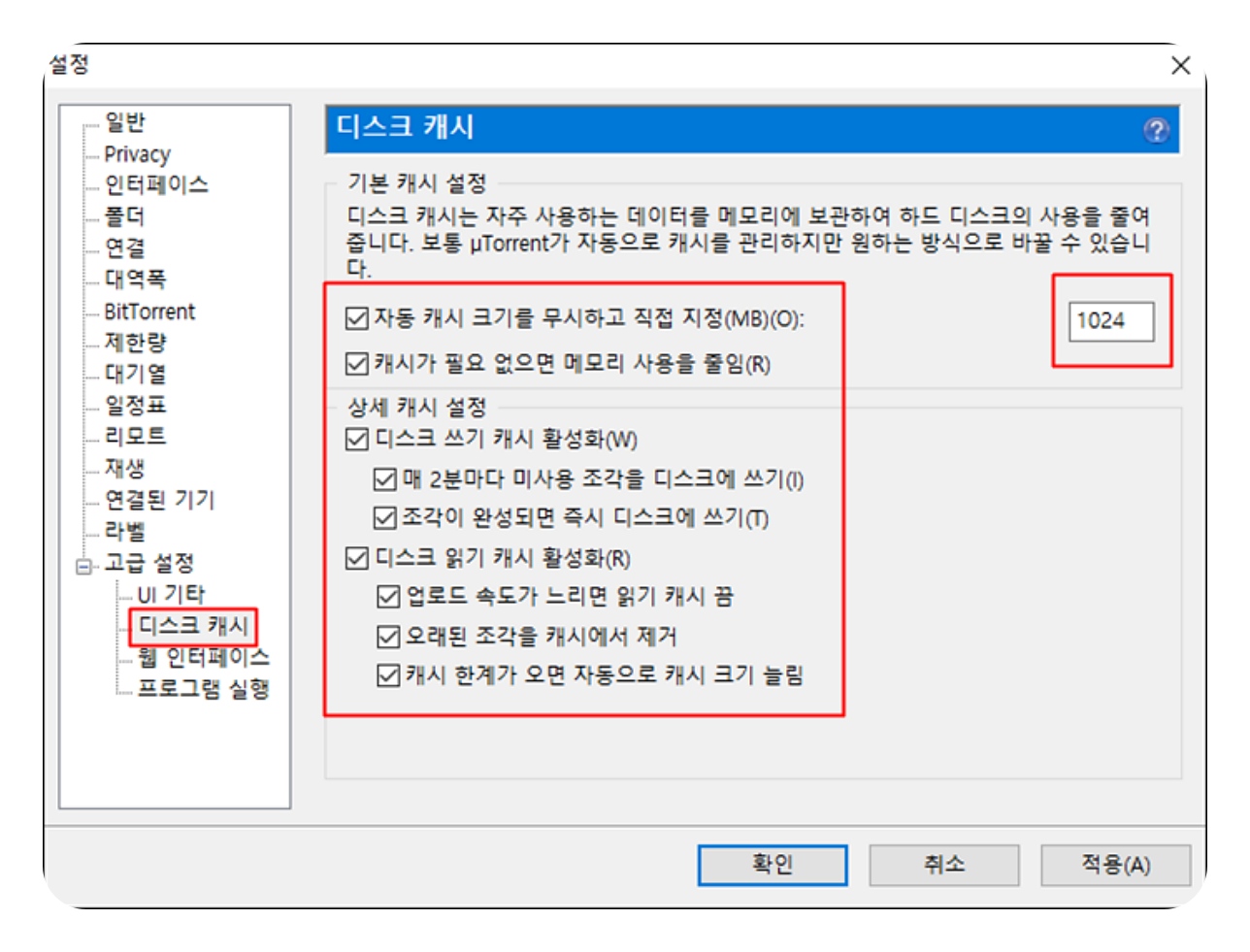
[고급설정] > [디스크 캐시] 탭에서 모든 박스를 체크 후 캐시 크기 1024 입력합니다.
이상 위와같이 토렌트 최적화 설정을 하게 되면 인터넷 다운로드 속도와 와이파이 끊김등의 무리가 가지않을 뿐더러 컴퓨터 수명이 저하되거나 하지 않는 최적의 세팅이라고 할 수 있습니다.
기본적으로 불필요한 네트워크 과부화를 줄일뿐만 아니라 디스크캐시와 같은 섲렁을 통해 디스크의 과도한 사용을 줄여 성능을 보호하고 설정에 따라 다중으로 다운로드 받는 파일을 관리하여 성능 및 속도를 저하하는 요소를 최소하하였습니다.
토렌트 다운로드 완료 후 자동배포 끄기
토렌트 업로드 차단 자동배포 중지 다운로드 기록삭제 - 노랗IT월드
토렌트는 크게 2가지의 종류가 있으나 원리나 사용방법은 모두 동일한데 Seed라고 하는 다운로드 받은 영화나 애니메이션,게임,유틸리티등의 파일을 잘게 조각내어 다운로드 받는사람들에게 조
yellowit.co.kr
그리고 토렌트에서 다운로드가 완료되더라도 자동배포가 되기 때문에 다운로드 완료 후에는 자동배포를 비활성화해주느것이 좋으며 이 경우 자동으로 다운로드 완료 시 자동배포를 비활성화 하는 설정을 해주느것이 좋습니다.
- 자동 배포 해제 설정
- 다운로드가 완료된 토렌트 파일을 우클릭합니다.
- "시드 중지" 또는 "시드 삭제"를 선택합니다.
- 이렇게 하면 해당 파일의 자동 배포가 해제되어 업로드로 인한 인터넷 속도 저하를 방지할 수 있습니다.
- 대기열 설정에서 배포 최소 비율 수정
- [설정] > [대기열]에서 배포 최소 비율을 0으로 설정합니다.
- 이 설정은 모든 파일이 다운로드 완료 후 즉시 배포를 중단하게 합니다.
- 고급 설정에서 자동 배포 해제
- [고급 설정] > seed_time_ratio_limit 항목을 찾아 값을 0으로 설정합니다.
- "적용"을 눌러 저장합니다.
만약 이렇게 설정을 적용한 후 다운로드 속도를 다시 측정해 보세요. 만약 여전히 속도가 느리다면 악성 코드 검사를 수행하거나 인터넷 서비스 제공업체(ISP)의 속도 제한 여부를 확인해 보시는 것이 좋습니다.
'토렌트' 카테고리의 다른 글
| 토렌트 원격조종 실행 및 설정 Transmission Remote GUI (0) | 2024.11.20 |
|---|---|
| 토렌트 트래커 사이트 동작 유무 확인방법 3가지 (0) | 2024.11.19 |
| 토렌트 프록시 IP주소 우회 접속 다운로드 안될때 보안설정 (1) | 2024.11.14 |
| 토렌트 사용 시 트로이목마 및 랜섬웨어 개인정보 유출 위험성 (0) | 2024.11.13 |
| 토렌트 다운로드 안됨 connectingto peers 피어 접속 중 오류 (0) | 2024.11.13 |



